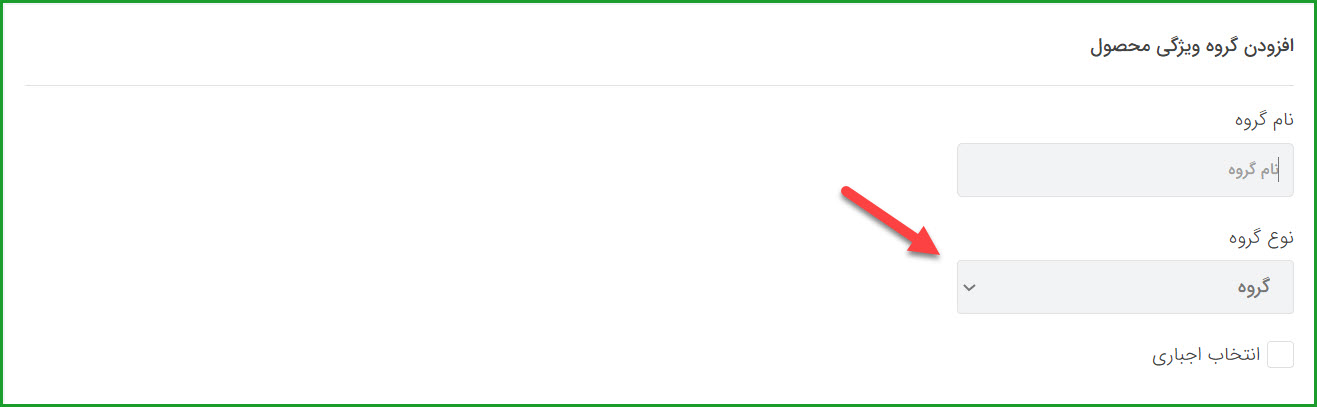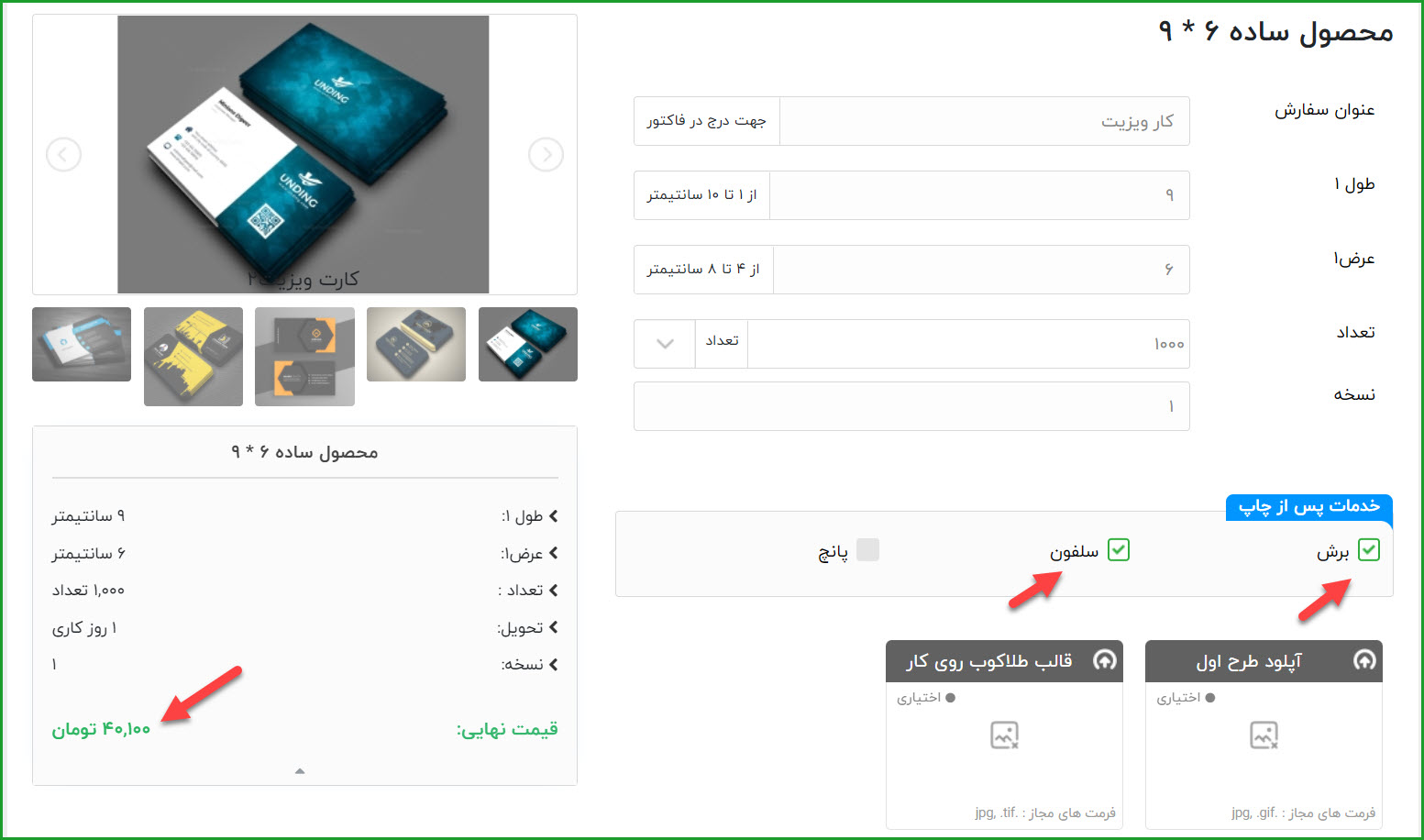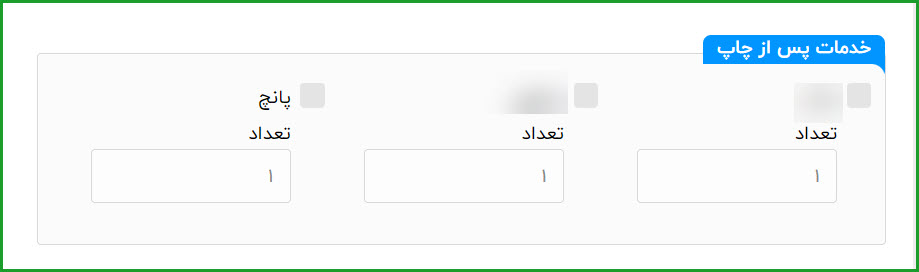برای اضافه کردن هر گزینه ای به فرم سفارش، باید از بخش خدمات محصولات استفاده کنیم.شما میتوانید روی فرم سفارش خدمات متعدد تعریف کنید و به ازای هر کدام هزینه جدا از مشتری دریافت نمایید.
مسیر دسترسی :
منوی محصولات / خدمات محصولات
گروه های خدمات میتوانند به گونه های مختلف تعریف شوند که در زیر به توضیح آنها میپردازیم. پس از ورود به صحفه روی گزینه ” افزودن گروه جدید ” کلیک کرده و یک نام برای آن انتخاب میکنیم سپس باید نوع گروه را مشخص کنیم .
- دکمه چک باکس :
این فیلد به کاربر اجازه می دهد که چندین گزینه را با هم انتخاب کند. - دکمه رادیویی :
با استفاده از این گزینه مشتری میتواند فقط یکی از چند خدمتی که در این گروه قرار دارد را انتخاب نماید.
- منوی آبشاری :
این منو مشابه دکمه رادیوی عمل میکند و فقط حالت نمایش آن متفاوت است . - متن :
با انتخاب این گزینه به یک باکس متن روی فرم سفارش ایجاد میشود و مشتری میتواند داخل آن کلمه یا متن وارد نماید.( مثل : نام و نام خانواندگی، شعار، عنوان و … ) - تاریخ :
با استفاده از این گزینه یک تقویم روی فرم سفارش ایجاد میشود و مشتری میتواند یک تاریخ را انتخاب کند - فایل :
یک روش دیگر برای دریافت فایل از مشتری استفاده از خدمت از جنس فایل است، با این تفاوت که اعتبار سنجی روی این فایل انجام نخواهد شد. - ناحیه متنی :
همانطور که اسمش پیداست این خدمت از جنس متن است که در بالا توضیح داده شد با این تفاوت که فضای بیشتری را در اختیار مشتری قرار میدهد تا مشتری بتواند متن طولانی را اضافه نماید. ( مثل متن بنرهای ترحیم و … ) - فایل گروهی :
این امکان را به مشتری می دهد که هر تعداد تصویر یا فایل در فرم سفارش تصویر آپلود کند.
نکته : قیمت به ازائ هر فایل محاسبه میشود.
پس از انتخاب گروه میتوانید گزینه ” اجباری ” را انتخاب کنیم و مشتری در فرم سفارش باید یکی از خدمات مربوط به این گروه را انتخاب نماید،در غیر اینصورت سیستم اجازه ثبت سفارش را نمیدهد.
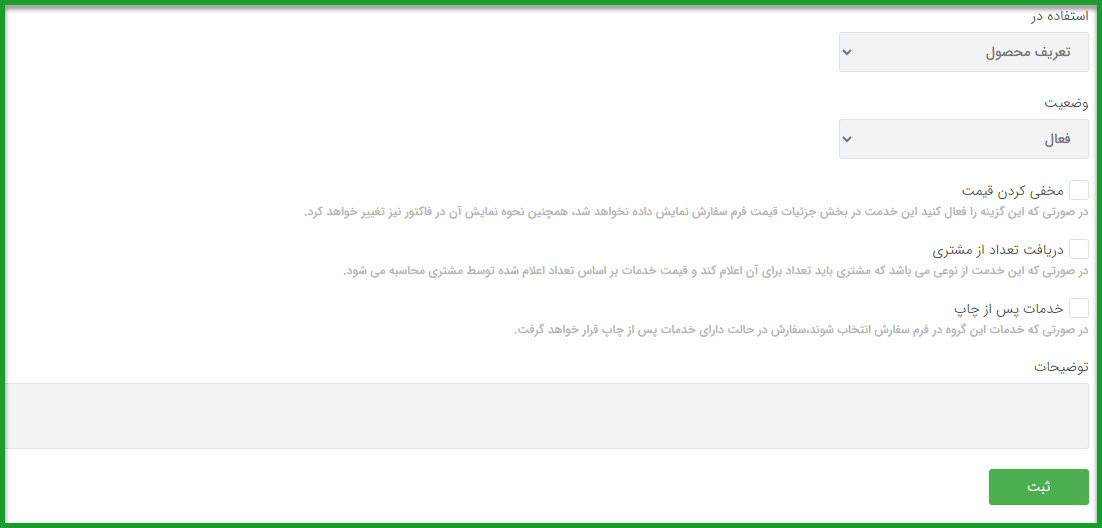
استفاده در :
این فیلد مربوط به مکان استفاده خدمت است، ما میتوانیم مشخص کنیم که این گروه خدمات در تعریف محصول استفاده شودیا در فرم استعلام قیمت .
مخفی کردن قیمت :
در صورتیکه این گزینه فعال باشد خدمت و هزینه آن در باکس قیمت روی فرم سفارش نمایش داده نمیشود ولی در جمع کل محاسبه میگردد. (مثال: دو خدمت برش و سلفون بصورت تست انتخاب شده اند ولی در باکس قیمت روبرو خدمتی نمایش داده نشده است و فقط مبلغ اضافه شده است.)
دریافت تعداد از مشتری:
با انتخاب این گزینه روی گروه خدمات، یک باکس دریافت تعداد برای هر خدمت که در این گروه قرار دارد روی فرم سفارش ایجاد میشود و مشتری میتواند تعداد مورد نیاز را فعال کند.
برای مثال:
خدمات پس ازچاپ:درصورتی که سفارش شما دارا خدمات پس از چاپ است این گزینه را فعال کنید.درصورت انتخاب این گزینه مشتریانی که خدمتی که در این گروه وجود دارد را انتخاب کنند و ثبت کنند در قسمت جزییات سفارش گزینه خدمات پس از چاپ به صورت خود کار فعال است و نیازی به انتخاب دستی نمی باشد.(خدمات پس از چاپ)
تعریف خدمات :
پس از تعریف گروه اکنون باید وارد هر یک از گروه ها شویم و خدمات مربوط به آن را تعریف نماییم.روی ایکون پوشه کلیک کرده و وارد گروه خدمات میشویم،سپس روی دکمه “خدمت جدید” کلیک میکنیم.
در این صفحه میتوانیم خدمت جدید را ایجاد نماییم و برای آن قیمت تعریف کنیم ،گزینه دریافت تعداد را فعال یا غیرفعال کنیم با توجه به نوع خدمت و همچنین ایکن انتخاب کنیم در نهایت ثبت و بازگشت به لیست را میزنیم.

پس از تعریف گروه خدمات و خدمات زیر مجموعه آنها میتوانیم محصول را ویرایش کنیم و این خدمات را برای آن فعال کنیم.
موفق باشید.
برای دیدن آموزش های تصویری چاپیروس، به کانال آپارات ما مراجعه فرمایید.
برای دنبال کردن چاپیروس در اینستاگرام وارد پیج زیر شوید:
chapiroos_com
برای دریافت اطلاعات بیشتر و با خبر شدن از جشنواره ها و تخفیفات به کانال چاپیروس مراجعه فرمایید.